Seite für die Kookkurrenzanalyse
Aufruf
Grundsätzlich: Menü Recherche → Werkzeugleiste / Aktion Kookkurrenzanalyse
Alternativ: Menü Recherche → Kookkurrenzanalyse
- Die Seite kann erst dann direkt über den Wegweiser erreicht werden, wenn zuvor die Kookkurrenzanalyse mindestens einmal über die Werkzeugleiste aufgerufen wurde.
- Siehe auch das ausführliche Tutorial zu der Kookkurrenzanalyse und den syntagmatischen Mustern.
- Siehe auch die beiden allgemeinen Anmerkungen zur Verwendung der Kookkurrenzanalyse.
Wegweiser
![[Bildschirmausschnitt]](submenue-2.0.jpg)
Reiter "Kookkurrenzanalyse" |
Im Wegweiser öffnet sich das oben dargestellte Untermenü, in dem Sie
- die Kookkkurrenzanalyse konfigurieren und durchführen und
- sich die Kookkurrenzen anzeigen lassen können.
- Beim erstmaligen Aufruf der Kookkurrenzanalyse in einer Sitzung ist lediglich der Menüeintrag Einstellungen aktiv, Kookkurrenzen ist deaktiviert. Erst nach mindestens einem Analysevorgang sind die Funktionalitäten zu allen Einträgen verfügbar.
Arbeitsfläche und Funktionalitäten
Über die Werkzeugleiste steht Ihnen Folgendes zur Verfügung:
- Erzeugen des Gesamt-KWICs
- Erzeugen des Gesamt-Volltextes
- Exportieren von Rechercheergebnissen
- Durchführen einer Kookkurrenzanalyse
Was Sie auf dieser Seite nicht mehr ausführen können
Die Sortierung des Gesamt-KWICs bzw. Gesamt-Volltextes nach Kookkurrenzstärken wurde auf die Seite für das Gesamt-KWIC bzw. den Gesamt-Volltext verlagert.Konfiguration der Kookkurrenzanalyse
Nach dem Aufruf der Seite für die Kookkurrenzanalyse werden Sie direkt zu den zugehörigen Einstellungen geleitet, wo Sie die Konfiguration für die bevorstehende Analyse vornehmen können. Falls noch die Ergebnisse der letzten Kookkurrenzanalyse angezeigt werden, wechseln Sie über Schalter Einstellungen zu der Eingabe der Einstellungen.
Erweiterungen in Version 2.2
- Neu hinzugekommen ist die Option als Kookkurrenzpartner zulassen.
Statusanzeige
|
Statusanzeige für die Konfiguration der Kookkurrenzanalyse |
Als Voraussetzung für eine Kookkurrenzanaylse steht in der Statusanzeige neben den aktuellen Einträgen zu Archiv, Korpus und Suchanfrage die Anzahl der Ergebnisse. Damit eine Analyse Sinn macht, sollte diese Anzahl mindestens 100 betragen.
Einstellungen
![[Bildschirmausschnitt für Konfiguration]](Kook-Optionen.png)
Einstellungen der Kookkurrenzanalyse |
Im unserem Beispiel werden die Standardeinstellungen gezeigt, die über Schalter zurücksetzen eingetragen werden.
Unterhalb des Fensters befindet sich ein Hinweis auf das geltende Urheberrecht mit einem Verweis auf die entsprechende Seite.
- Bei der Kookkurrenzanalyse handelt es sich um Software, die nicht von den Mitarbeitern des Projekts COSMAS II, sondern vom Leiter des Programmbereichs Korpuslinguistik, Cyril Belica, entwickelt wurde. Somit treten hierfür gesonderte Urheberrechte in Kraft.
- Erläuterungen und weiterführende Hinweise zu den einzelnen Konfigurationsoptionen stellt Ihnen ein kleines Tutorial zur Verfügung, das von den Mitarbeitern des Programmbereichs Korpuslinguistik verfasst wurde.
- Lesen Sie die allgemeinen Anmerkungen über die Verwendung der Kookkurrenzanalyse.
Optionen
Ab der Version 2.2 verhält sich die Kookkurrenzanalyse standardmäßig anders als zuvor. Lesen Sie daher mehr dazu in der Beschreibung zu der Option als Kookkurrenzpartner zulassen. Lesen Sie diese Beschreibung auch dann, wenn Sie die Kookkurrenzanalyse vorher für Mehrworttreffer zusammen mit der Einstellung Clusterzuordnung = eindeutig angewandt haben.
Option »Lemmatisierung verwenden«: Lesen Sie dazu die folgenden Anmerkungen.
Die neue Option "max. Mehrgliedrigkeit" wird hier näher erläutert.
Schalter
Schalter Zurücksetzen
Wenn Sie im Lauf Ihrer Sitzung Kookkurrenzanalysen mit eigenen Einstellungen durchgeführt haben und wieder zurück zu den Standardeinstellungen wollen, dann klicken Sie auf den Schalter Zurücksetzen.
Schalter Starten
Um die Kookkurrenzanalyse durchzuführen, betätigen Sie den Schalter Starten. Sie werden nach Beendigung des Analysevorgangs direkt zur Anzeige der Kookkurrenzen weitergeleitet.
Schalter Hilfe
Wenn Sie weitere Informationen zur Kookkurrenzanalyse erhalten möchten, klicken Sie auf den Schalter Hilfe. Daraufhin öffnet sich ein eigenes Browserfenster mit der entsprechenden Projektseite des Programmbereichs Korpuslinguistik.
Anzeige der Kookkurrenzen
Die Kookkurrenzanalyse ist ein recht komplexer Vorgang, der mehrere Phasen durchläuft. Deren Abarbeitung wird in einer Verlaufsanzeige sichtbar gemacht, damit Sie als BenutzerIn nicht auf Grund scheinbarer Untätigkeit vorschnell zum Abbrechen verleitet werden.
Die nachfolgenden Bildschirmausschnitte beziehen sich auf das virtuelle Korpus "Alle Korpora" des Archivs "Neuakquisitionen" (Stand: Ende 2007).
Aufbau der Ansicht nach Kookkurrenzstärke
Die Ansicht wird als eine mehrspaltige Tabelle präsentiert:
 : die erste Spalte enthält das Icon
: die erste Spalte enthält das Icon
 zum Aufklappen
des zugehörigen KWIC-Ausschnitts
zum Aufklappen
des zugehörigen KWIC-Ausschnitts
(falls in der Konfiguration ausgewählt, wird danach eine zusätzliche Spalte mit der Nummerierung des Hauptkollokators eingefügt),- LLR: die zweite Spalte den LLR-Wert (log likelihood ratio),
- kumul.: die dritte Spalte die Summe der Häufigkeitswerte bis dahin,
- Häufig: die vierte Spalte die Anzahl der KWIC-Zeilen, die zu diesem Kookkurrenz-Cluster beitragen,
- Kookkurrenzen: die fünfte Spalte die Kookkurrenzen selbst und
- synt. Muster: die sechste Spalte das oder die zugehörigen syntagmatischen Muster sowie deren relative Häufigkeit in Bezug auf die Anzahl der KWIC-Zeilen (Häufig) in diesem Kookkurrenz-Cluster.
- Nähere Informationen zu den Tabellenangaben entnehmen Sie bitte dem Tutorial des Programmbereichs Korpuslinguistik, der für die Entwicklung und Dokumentation der Kookkurrenzanalyse verantwortlich zeichnet.
- Lesen Sie die Anmerkungen über den Einfluss der Trefferreduzierung auf die Kookkurrenzergebnissse.
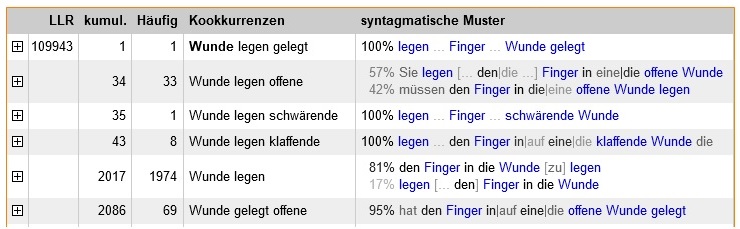
- Der Anzeigebereich der Kookkurrenzanalyse wird unter Umständen deutlich über Ihren rechten als auch unteren Bildschirmrand hinausgehen. Sie sollten daher zur schnelleren Navigation in der Kookkurrenzansicht nach Möglichkeit die von Ihrem Browser angebotenen Rollbalken bzw. unterstützten Tasten nutzen (z.B. bildschirmweise scrollen, an den Anfang bzw. an das Ende springen).
Anzeige von multiplen syntagmatischen Mustern
Mit der Version 4.2.1 der Kookkurrenzanalyse vom März 2022 werden, falls vorhanden, die häufigsten relevanten syntagmatischen Muster angezeigt, wie in dem obigen Bildschirmausschnitt für die Kookkurrenzen "Wunde legen offene" und "Wunde legen" zu sehen ist. In der Vorgängerversion wurde immer nur das häufigste Muster angezeigt. Jedem synt. Muster wird vorangestellt, wie oft es in dem betrachteten Kookkurrenz-Cluster vorkommt.
Beispiel aus Zeile 2 »Wunde legen offene« : das erste synt. Muster ist in 57% der 33 KWIC-Zeilen dieses Clusters vertreten, das zweite Muster in 42% der Zeilen. Die Summe der Prozentzahlen ergibt nicht notwendigerweise 100%, da seltene Muster der Übersichtlichkeit halber nicht angezeigt werden.
Erzeugen eines KWIC-Ausschnitts nach Kookkurrenzstärke
Wollen Sie das KWIC für bestimmte Kookkurrenzen ansehen, dann klicken
Sie auf das jeweilige Icon ![]() zum Aufklappen
des KWIC-Ausschnitts. Die Kookkurrenzen, hier »Wunde legen offene«,
werden außerdem im Text farblich hervorgehoben.
zum Aufklappen
des KWIC-Ausschnitts. Die Kookkurrenzen, hier »Wunde legen offene«,
werden außerdem im Text farblich hervorgehoben.
![[Bildschirmausschnitt]](kook-kwic-sub.png)
KWIC-Ausschnitt für Kookkurrenz »Wunde legen offene« |
Die Funktionalitäten im Bereich des KWIC-Ausschnitts entsprechen denen des Gesamt-KWICs.
Zum Zuklappen des KWIC-Ausschnitts klicken Sie auf das Icon
![]() , das in der ersten Spalte der
zugehörigen Kookkurrenz nach dem Aufklappen eingeblendet ist.
, das in der ersten Spalte der
zugehörigen Kookkurrenz nach dem Aufklappen eingeblendet ist.
Erzeugen eines Volltext-Ausschnitts nach Kookkurrenzstärke
Wollen Sie die Volltextbelege bestimmter Kookkurrenzen ansehen, dann klicken Sie im KWIC-Ausschnitt auf den Schalter Volltext zum Erzeugen der Anzeige für den Volltext-Ausschnitt.
![[Bildschirmausschnitt]](kook-volltext-sub.png)
Volltext-Ausschnitt für die Kookkurrenzen »Wunde legen offene« |
Die Funktionalitäten im Bereich des Volltext-Ausschnitts entsprechen
denen des Gesamt-Volltextes.
Über den Schalter KWIC gelangen Sie wieder zurück zum
obigen KWIC-Ausschnitt.
Zum Zuklappen des Volltext-Ausschnitts klicken Sie auf das Icon
![]() , das in der ersten Spalte der
zugehörigen Kookkurrenz nach dem Aufklappen eingeblendet ist.
, das in der ersten Spalte der
zugehörigen Kookkurrenz nach dem Aufklappen eingeblendet ist.
Option »Lemmatisierung verwenden«
Anmerkungen
Wenn Sie die Option »Lemmatisierung verwenden« einschalten, werden die Kontextwörter vor der Analyse lemmatisiert. Das Lemmatisierungsmodul geht dabei wie folgt vor:
- Die Lemmatisierung wird wortweise, ohne Berücksichtigung des Kontextes, ausgeführt.
- die Groß-/Kleinschreibung der Wörter wird berücksichtigt. Auf diese Weise
werden adjektivische Substantive und Adjektive getrennt:
Textwort »rot» → Lemma »rot«, und
Textwort »Rot« → Lemma »Rot«.
Da die Wörter nicht in ihrem Kontext analysiert werden, wird auch das großgeschriebene Adjektiv auf das großgeschriebene Lemma abgebildet. - Bei Adj/Verb-Homographen wird, wenn kleingeschriebene Textwörter angetroffen werden,
zugunsten der Adjektive entschieden:
Bsp.: »grünen« → »grün« (Adj.) statt »grünen« (Verb). - Bei zusammengeschriebenen Komposita wird wie erwartet das Letztglied lemmatisiert
und das gesamte Kompositum zurückgeliefert:
Bsp.: »Abschussrampen« → »Abschussrampe«. - Bei Bindestrichkomposita wird aus technischen Gründen in der Regel die am weitesten
rechts lemmatisierbare und dem Lexikon bekannte Komponente lemmatisiert und
zurückgeliefert:
Bsp.: »Absinth-Verbotes« → »Verbot«.
Bsp.: »Access-All-Areas-Pässe« → »Pass«.
Bsp.: »Acht-Wochen-Nüdeli« → »Wochen« statt »Nüdeli«, da dieser Schweizerische Termin dem Lemmatisierungslexikon nicht bekannt ist. - Genderneutrale Schreibvarianten werden auf die weibliche Form abgebildet.
Bsp.: »LehrerInnen« → »Lehrerin«,
Bsp.: »Absolvent*innen« → »Absolventin«,
Bsp.: »Student/-innen« → »Studentin«.
![[Bildschirmausschnitt]](statusanzeige-konfiguration.jpg)